Tomcat 6.0怎么安装配置?本篇文章集合了网上很多零散的经验加上自己的多次实践整合而成,主要教会WEB开发初学者如何正确使用Tomcat,这里只介绍免安装版的Tomcat,至于安装版的实在没啥好说的,那个不停点下一步就行了。本人安装的是6.0.39版本,其他版本大同小异,不过如果你真正从事开发,你会发现很少用最新版的,新版的往往不稳定bug很多。现在使用Tomcat 6.0版本应仍占大多数,网上很多教程几乎是6.0之前的,现在6.0中的最新版是6.0.45,有兴趣的朋友们就来了解下本文为大家带来的Apache Tomcat 6.0安装配置图文详细教程吧。
- 软件名称:
- Apache Tomcat v6.0.45 32位/64位 官方安装免费版(含绿色版+配置教程)
- 软件大小:
- 14.3MB
- 更新时间:
- 2017-08-21
工具/原料
下载这几个东西:JDK6.0或JDK7.0,Tomcat6.0
JDK下载地址:32位下载或64位下载(根据自己的系统下载)
Tomcat6.0的安装与配置
1、安装JDK,双击exe安装包
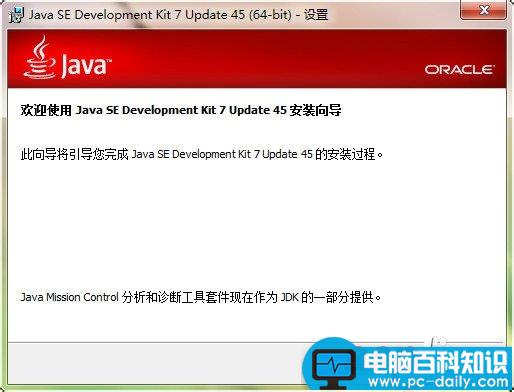
2、点下一步,可以更改安装目录,如果C盘容量不是很紧张的话,默认就好了。再点下一步就开始安装了~~
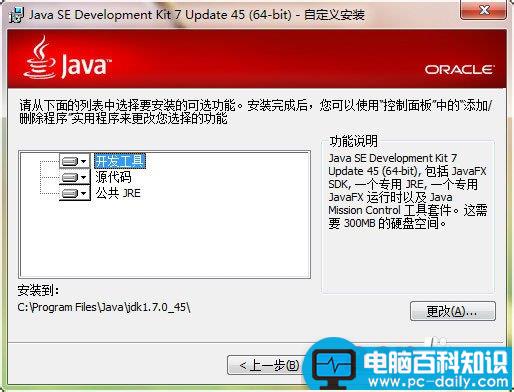
3、安装好后,配置环境变量:计算机——右击——属性——高级系统设置设置——环境变量
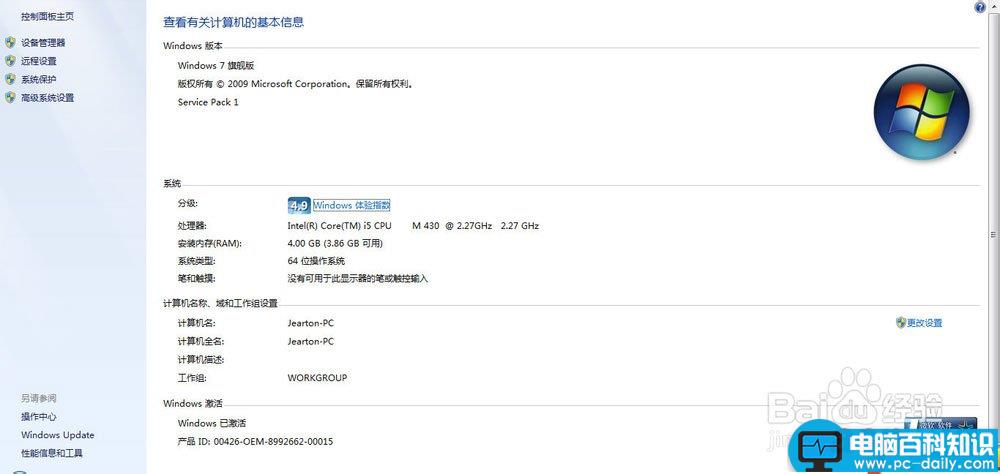
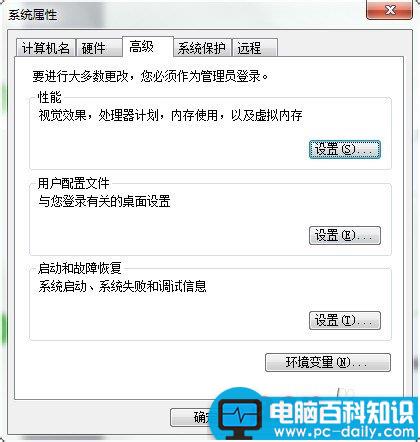
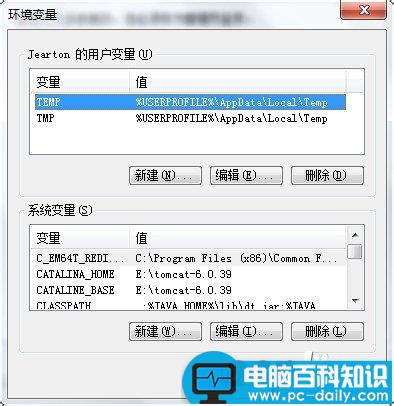
4、新建系统变量
变量名:JAVA_HOME 变量值:C:\Program Files\Java\jdk1.7.0(这个是你安装JDK时的路径,按照实际情况改成你自己的目录)
然后确定

5、然后在系统变量里找到Classpath,没有的话新建一个。(不区分大小写)
把这个路径添加到变量值的最前面——.;%JAVA_HOME%\lib\dt.jar;%JAVA_HOME%\lib\tools.jar;
注意:最前面有一个点号和分号

6、然后在系统变量里找到PATH,没有的话新建一个。(不区分大小写)
把这个路径添加到变量值里面——%JAVA_HOME%\bin;%JAVA_HOME%\jre\bin;
注意,最好添加到最前面

7、检验JDK是否安装并配置成功
快捷键——WIN+R:输入cmd,打开命令提示符
输入java -version,回车
输入javac -version,回车
如果出现如下信息,则安装和配置成功!
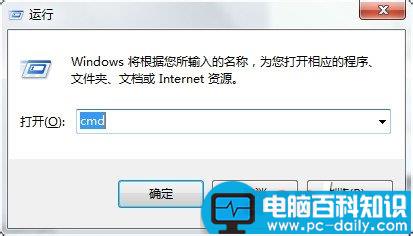
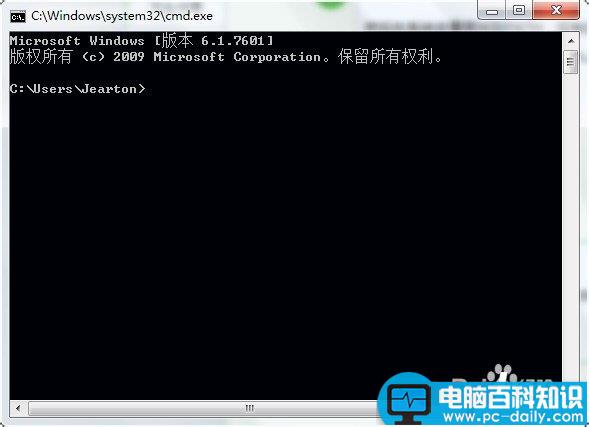
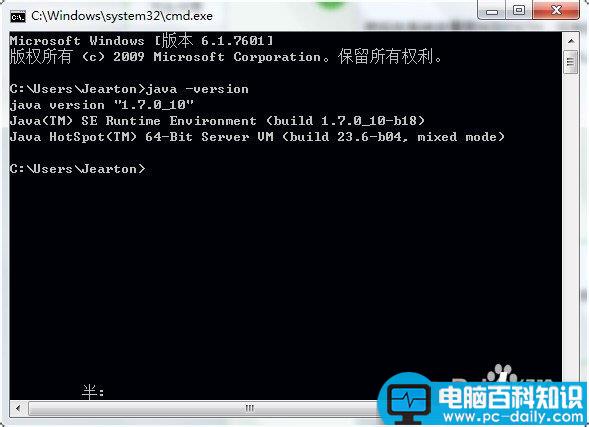
8、至此,可以安装Tomcat了。下载好压缩包后,直接解压至某一目录下,目录中不能包含中文,上面安装JDK的时候也是。解压后如下所示:

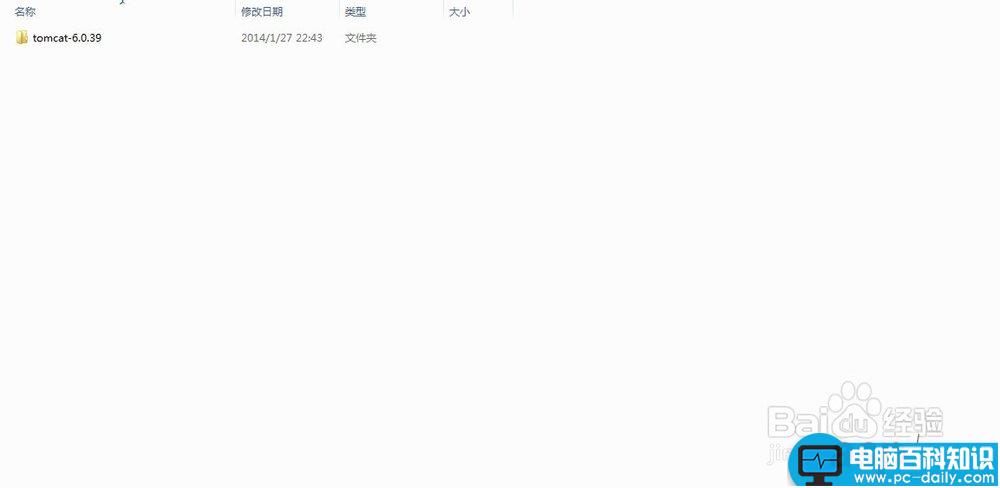
9、将此文件夹拷贝到你常用的根目录下,我这里以E盘为例。这样就算安装好了!
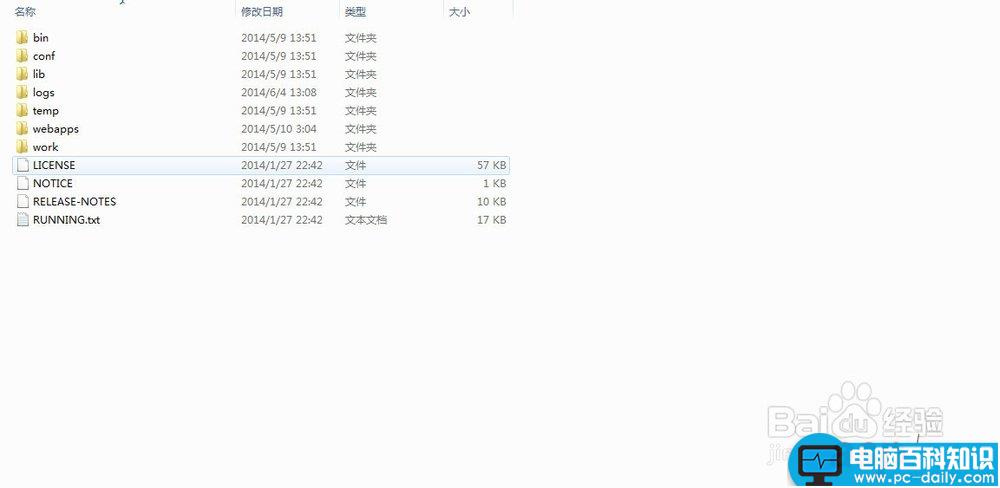
10、接下来开始配置环境变量,打开环境变量同上操作,不在赘述。
然后新建三个系统变量:
TOMCAT_HOME=E:\tomcat-6.0.39
CATALINA_HOME=E:\tomcat-6.0.39
CATALINA_BASE=E:\tomcat-6.0.39



11、在Classpath中最后添加%TOMCAT_HOME%\lib\servlet-api.jar;
在PAth中最前添加%CATALINA_HOME%\bin;
注意:前后顺序不影响
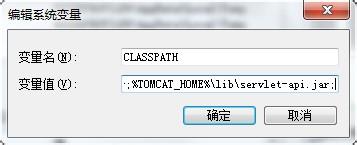
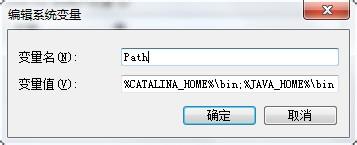
12、至此,配置工作完成!打开bin文件夹,双击startup.bat
它会自动打开如下控制台界面。
不要关闭控制台界面,打开浏览器,输入http://localhost:8080
出现Tomcat的网页,证明安装并配置成功!
最后关闭控制台,关闭控制台即关闭Tomcat服务
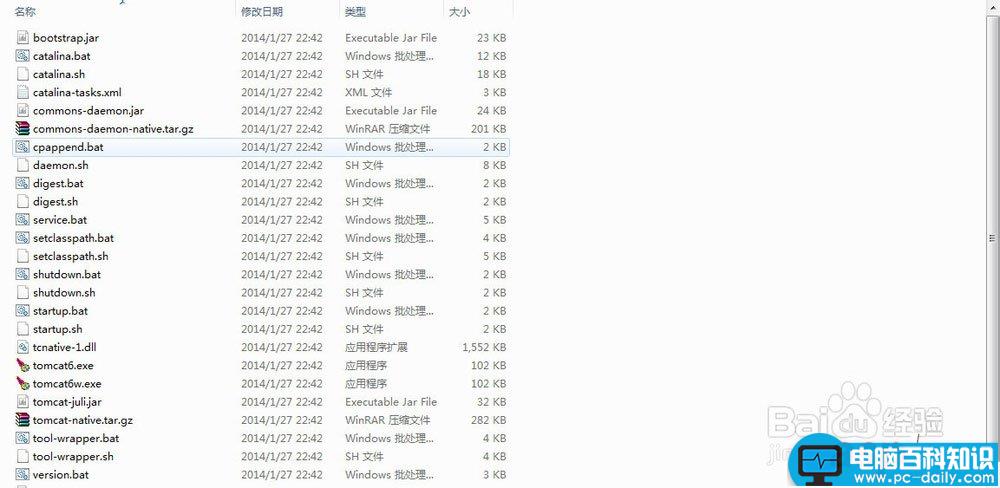
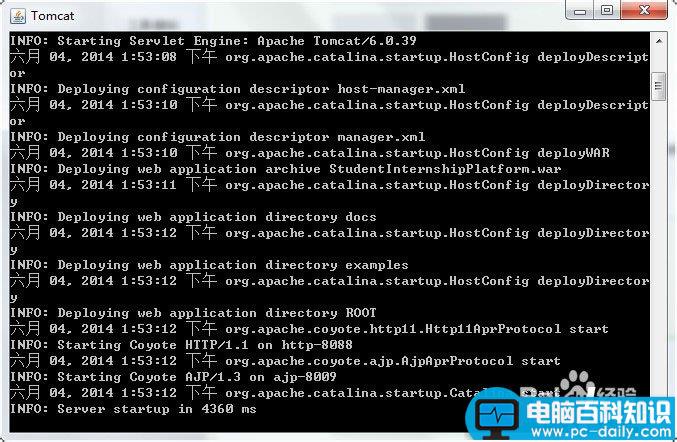
13、注意:如果双击startup.bat时出现闪退,有三种可能
1.注册表有以前的Tomcat文件残留
2.配置不正确,重新配置一遍!
3.版本冲突,刚上手的话最好不要装很多个Tomcat,装一个就够了!如果非要装多个,要去service.bat里修改服务名称使其不同名才可以。
注册表文件残留的解决方法:
1.打开注册表编辑器,WIN+R——输入regedit——回车
2.定位到HKEY_LOCAL_MACHINE\SYSTEM\CurrentControlSet\services,删除该目录下所有包含Tomcat的东西,然后重复步骤8,重新安装Tomcat
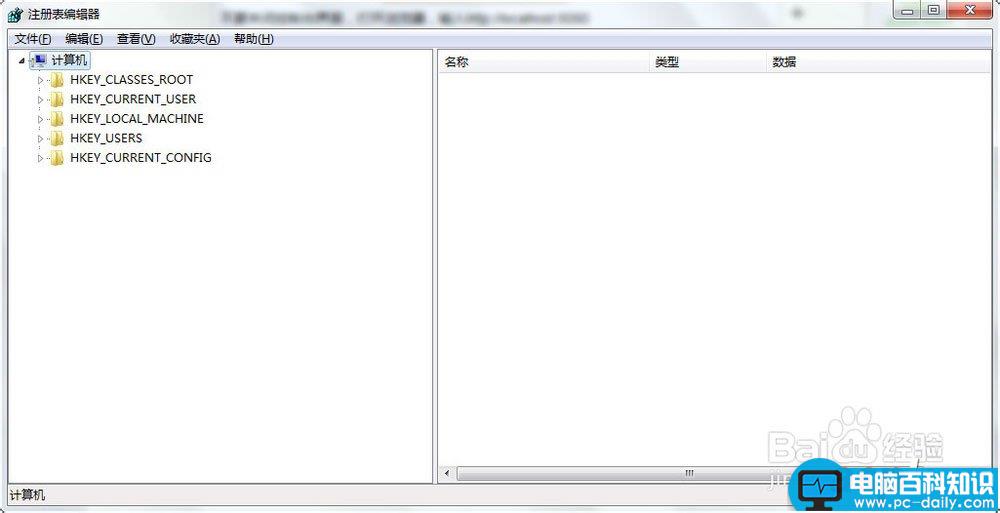
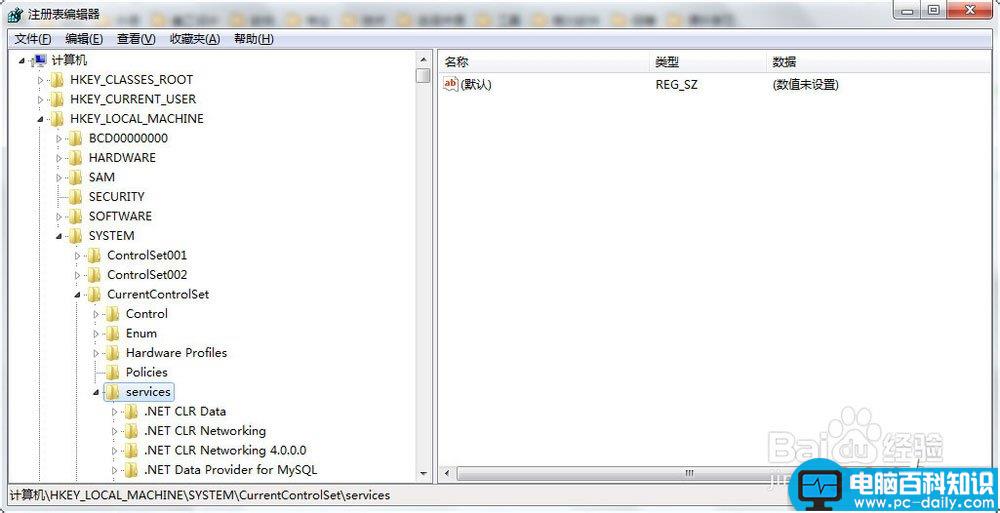
14、如果有安装Oracle数据库,改一下Tomcat的端口号,Oracle会占用8080端口。
不管有没有装Oracle,最好要把端口号改掉。
进入E:\tomcat-6.0.39\conf,打开server.xml文件,找到这句话
<Connector port="8080 protocol="HTTP/1.1" connectionTimeout="20000" redirectPort="8443" />
把8080改成8088,保存并关闭
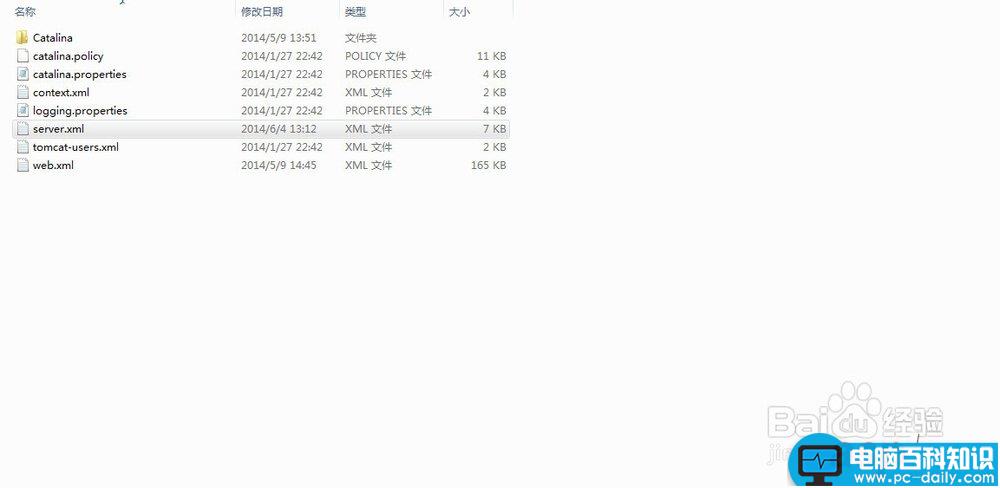
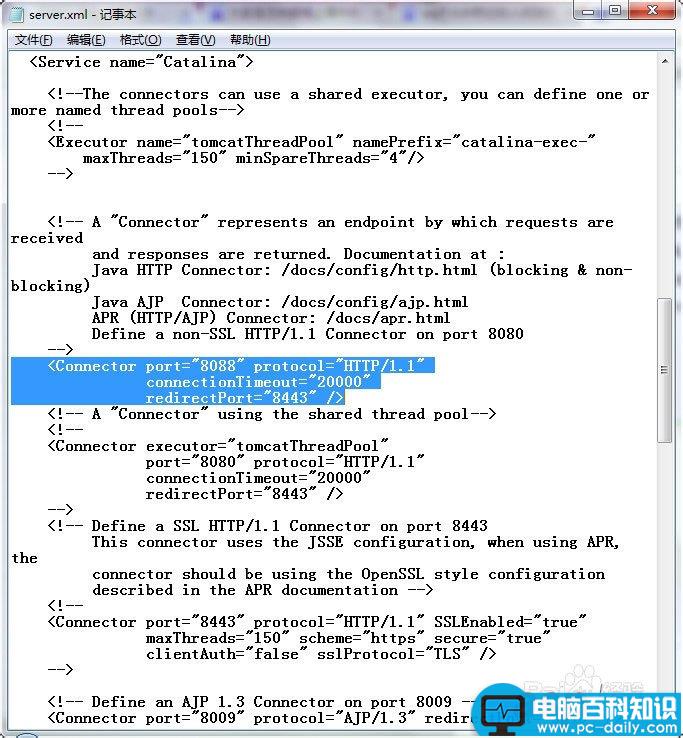
15、重复步骤12,发现必须输入http://localhost:8088/才可以出现刚才的界面
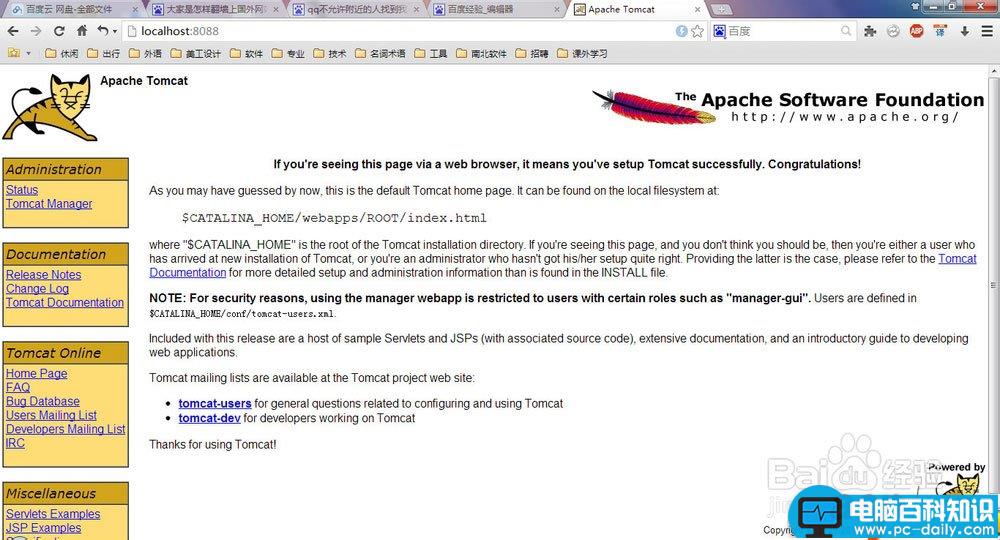
16、
方法/步骤2
1、将Tomcat注册为Windows本地服务:
打开命令提示符——输入cd /d E:\tomcat-6.0.39\bin——转到Tomcat的bin目录
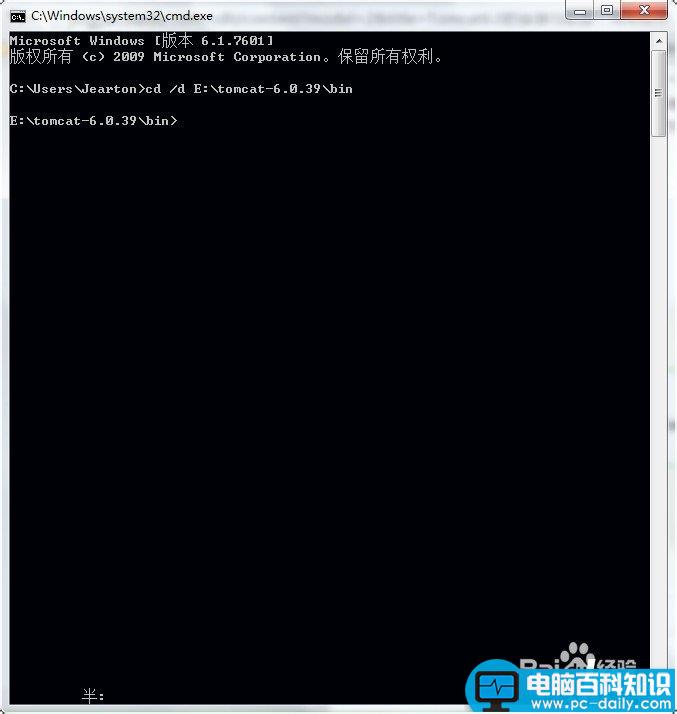
2、安装服务:service.bat install——回车——安装成功
当安装成功后,双击打开bin目录下的tomcatxw.exe,启动服务!
这时候就可以把tomcatxw.exe放到桌面上了,这个比bat文件看起来舒服多了!
移除服务:service.bat remove——回车——移除成功
当移除成功后,双击打开bin目录下的tomcatxw.exe,会报错!
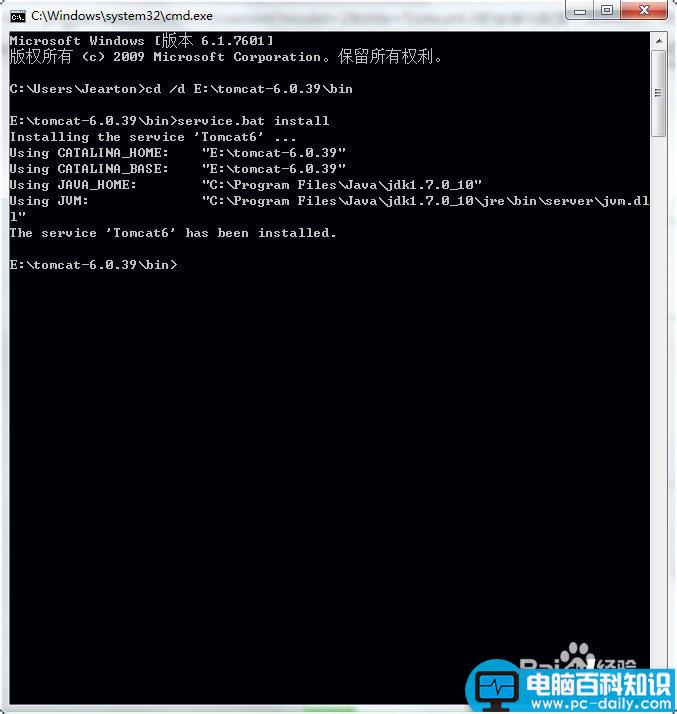
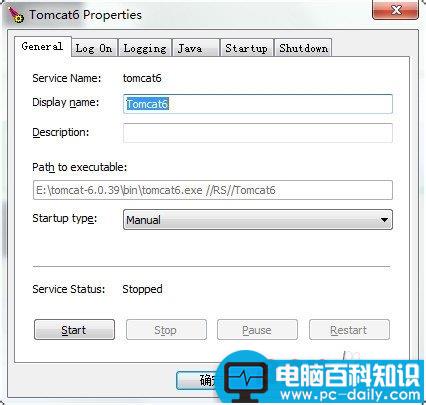
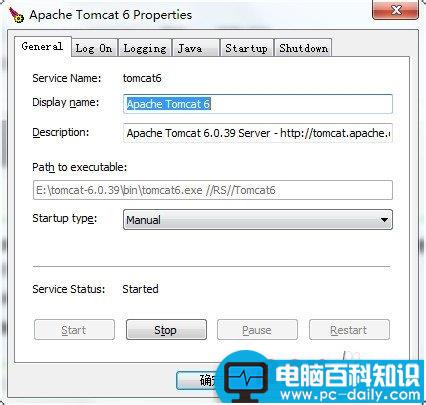
3、注意,如果点击“Start”按钮后没有切换到“Stop”,则先把服务移除掉,然后用管理员身份打开命令提示符:
开始——所有程序——附件——右击命令提示符——以管理员身份运行
接下来重复步骤2即可。
我们还可以打开系统服务查看:WIN+R——输入services.msc——回车——找到Tomcat服务,从这里也可以启动和停止。
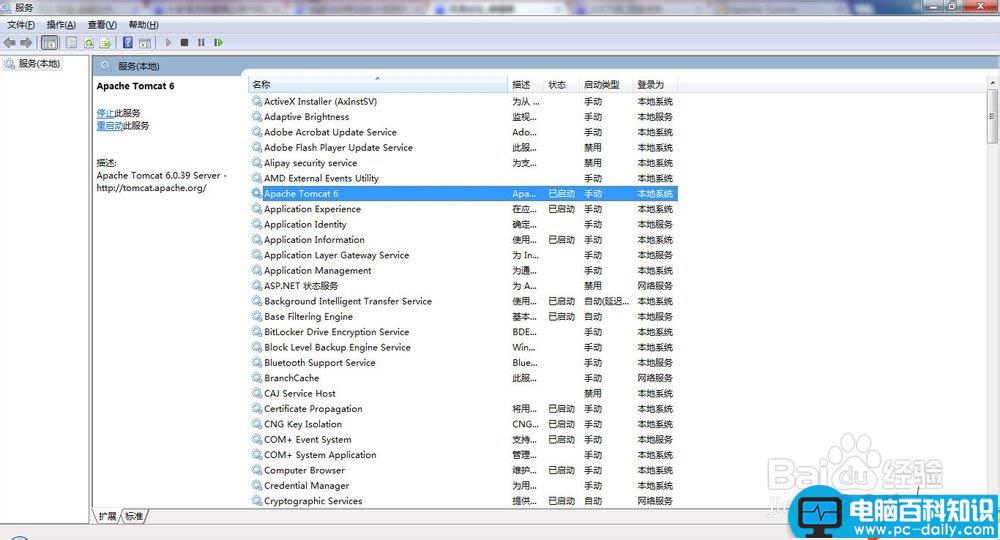
以上就是小编为大家带来的Apache Tomcat 6.0安装配置步骤了,希望可以帮助到大家,大家如果还有疑问的话,可以在下方的评论框内给我们留言哦。我们会尽自己所能的为大家解答。谢谢大家一如既往的支持,也请大家继续关注的后续教程和软件。






